こんにちは、スマレンジャー大正駅前店です
今回は、iPhoneの通知センターに「次の電車の発車時刻」を表示する方法をご紹介します
「会社や学校に行く電車の発車時間がわからず、余裕を持って行動できない」、そんな経験ありませんか? 「Yahoo! 乗換案内」アプリでは、目的地まで最短時間で着ける電車の発車時刻をウィジェット上でカウントダウン付きで確認できます。
ウィジェットを設定しよう
「ウィジェット」とは、ホーム上からアプリ内容を確認できる機能のことです。iPhoneでウィジェットを使うには、対応したアプリをあらかじめインストールする必要があります。
ここでは「Yahoo! 乗換案内」をダウンロードし、画面上部を下方向にスワイプして通知センターを表示しましょう。続いて「編集」をタップし、「非表示」の欄にある「通勤タイマー」左横の「+」をタップしてください。画面右上の「完了」をタップすると、通知センターに「通勤タイマー」という項目が追加されます。

通知センターを表示し、「編集する」をタップします。
次の画面で「通勤タイマー」の「+」 「完了」の順にタップします
通勤タイマーを設定する
電車が発車するまでの時間をカウントダウンするには、最寄り駅情報の設定が必要です。
通知センターに追加された「通勤タイマー」から「登録駅がありません~」という項目をタップ。すると「Yahoo! 乗換案内」アプリに移動するので、そこで自宅の最寄り駅と、職場や学校の最寄り駅を設定できます。
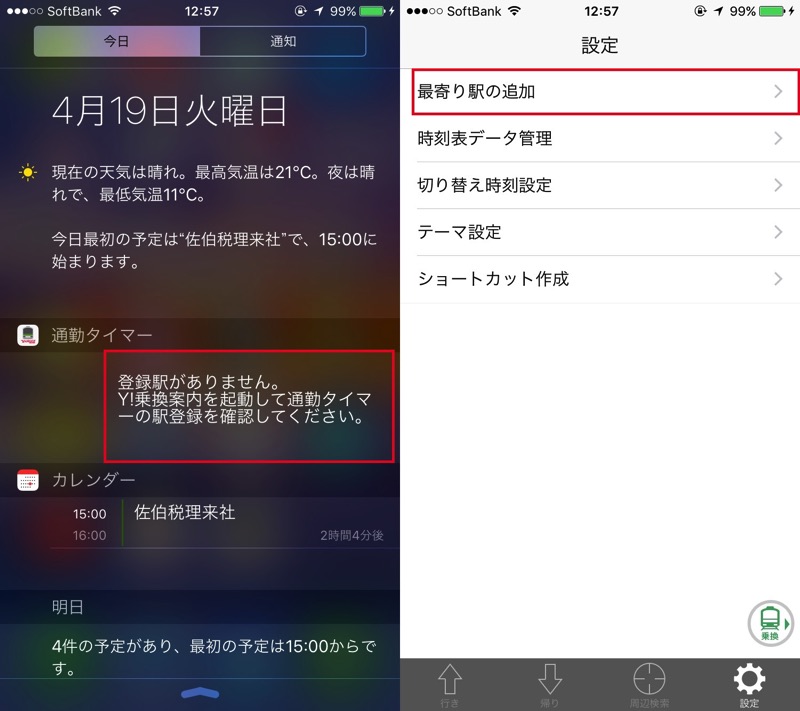
「通勤タイマー」の「登録駅がありません~」という項目をタップし、切り替わった画面で「最寄駅の追加」をタップします。
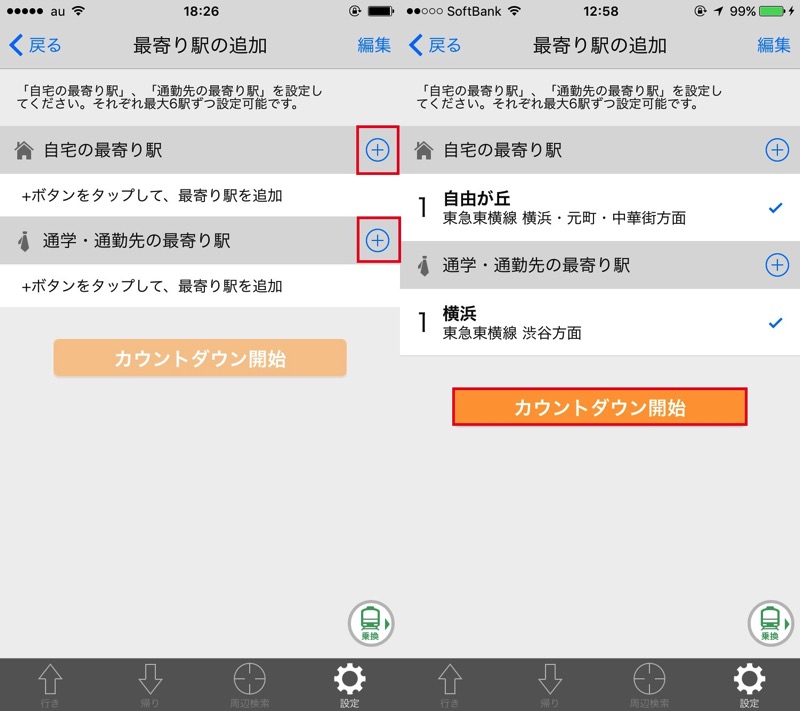
「自宅の最寄り駅」「通学・通勤の最寄り駅」欄左横の「+」をタップ。
最寄り駅の駅名や路線を選択したら、「カウントダウン開始」をタップします。
設定を完了すると、自宅から学校や会社までの「行き」の電車と、学校や会社から自宅までの「帰り」の電車が発車するまでの時間が通知センターでカウントダウンできるようになります。駅名横の○をタップすると、カウントダウンを「行き」と「帰り」の電車に切り替えられます。1本前や後の電車を確認したいときは、カウントダウン表示横の矢印をタップしましょう。
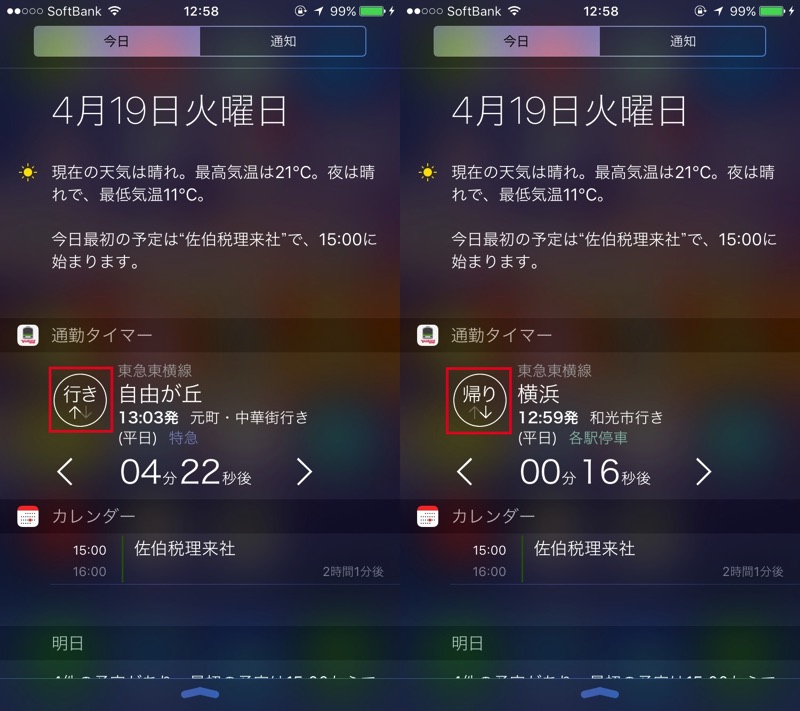
通知センターを再度起動すると、発車時刻のカウントダウンが表示されるようになります。カウントダウン表示は「行き」「帰り」に切り替え可能です。
ウィジェットを並び替えよう
設定したウィジェットの順番は並び替えることもできます。通知センターを起動し、「編集」をタップしたら、並び替えたいウィジェット右横のアイコンを長押しします。ウィジェットを配置したい位置までドラッグしたら指を離してください。これで、ウィジェットの位置を変更できました。
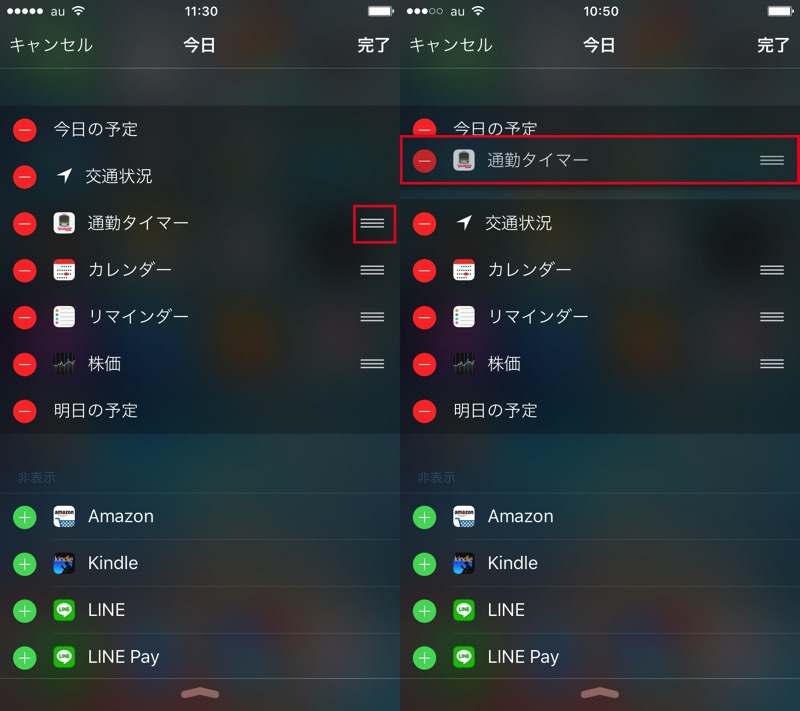
通知センターを表示して「編集する」をタップしたら、移動したいウィジェットのアイコンを長押し。そのまま指を離さずウィジェットをドラッグし、配置したい位置で指を離します。
以上で電車とバスの来る時間が分かります。
この他にiphoneに関することでしたら
スマレンジャー大正駅前店までご相談ください
〒551-0002
大阪府大阪市大正区三軒東1丁目18-1
電話番号:090-9273-0802
営業時間:10:00 ~ 21:00
定休日:年中無休
よろしくお願いいたします



